 [삼]
당신이 열려는 링크의 URL에서 엿보기는 URL이 당신이 기대하고 트릭이 아닌지 확인하는 좋은 방법입니다. Mac, iPhone 및 iPad 용 Safari에서 링크를 미리 볼 방법은 다음과 같습니다.
[삼]
당신이 열려는 링크의 URL에서 엿보기는 URL이 당신이 기대하고 트릭이 아닌지 확인하는 좋은 방법입니다. Mac, iPhone 및 iPad 용 Safari에서 링크를 미리 볼 방법은 다음과 같습니다.
Mac에서 열리기 전에 Safari 링크를 미리 볼 수있는 방법
[삼] 인기있는 데스크톱 웹 브라우저는 기능을 갖추고 있습니다 URL 수십 년 동안 상태 표시 줄. 그러나 Mac 용 Safari는 기본적으로 하나를 사용할 수 없습니다. 링크의 URL을 빠르게 확인하려면 상태 표시 줄을 활성화하여 할 수 있습니다. [삼] 관련된: URL (Uniform Resource Locator)이란 무엇입니까? [삼] 먼저 Mac에서 Safari 앱을 엽니 다. 메뉴 막대에서 "보기"섹션을 클릭하고 "상태 표시 줄 표시"옵션을 선택하십시오. [삼]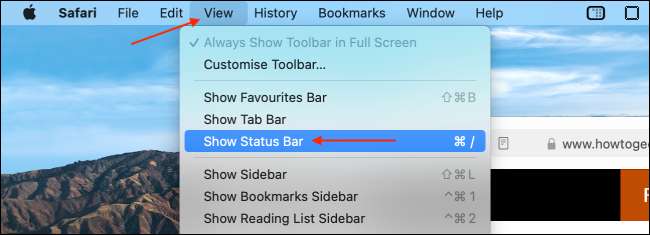 [삼]
이 기능을 사용하면 링크를 마우프 할 때 페이지의 왼쪽 하단 모서리에 상태 표시 줄에 전체 URL 주소가 표시됩니다.
[삼]
[삼]
이 기능을 사용하면 링크를 마우프 할 때 페이지의 왼쪽 하단 모서리에 상태 표시 줄에 전체 URL 주소가 표시됩니다.
[삼]
 [삼]
이 링크 미리보기를 비활성화하고 싶다면보기 & gt; 화면 상단의 메뉴 모음에서 상태 표시 줄을 숨 깁니다.
[삼]
이 링크 미리보기를 비활성화하고 싶다면보기 & gt; 화면 상단의 메뉴 모음에서 상태 표시 줄을 숨 깁니다.
iPhone 및 iPad를 열기 전에 Safari 링크를 미리 볼 수있는 방법
[삼] Mac과 달리 iPhone 및 iPad의 Safari에는 상태 표시 줄이 없습니다. 그러나 그것은 당신이 열려지고 싶은 페이지로 엿볼 수 있습니다. 팝업 미리보기 창에서 페이지를로드하려면 링크를 누르고 누르고 있습니다. 전체 미리보기가 마음에 들지 않으면 URL을 볼 수 있습니다 (Mac에서 Safari와 같은). [삼] 시작하려면 iPhone 또는 iPad에서 Safari에서 페이지를 엽니 다. 페이지의 링크를 누르고 누릅니다. [삼] [삼]
당신이 달리면
iOS 13.
, iPados 13 이상을 사용하면 페이지 팝업의 축소판 미리보기가 표시됩니다. 대신 URL을 미리 보려면 팝업 창의 맨 위에있는 "미리보기 숨기기"버튼을 누릅니다.
[삼]
[삼]
당신이 달리면
iOS 13.
, iPados 13 이상을 사용하면 페이지 팝업의 축소판 미리보기가 표시됩니다. 대신 URL을 미리 보려면 팝업 창의 맨 위에있는 "미리보기 숨기기"버튼을 누릅니다.
[삼]
 [삼]
축소판 그림이 사라지고 상자에 나열된 URL이 표시됩니다. 안전한 경우이 팝업에서 페이지를 열려고 할 경우 미리보기 팝업 아래의 메뉴 목록에서 "열기"버튼을 누릅니다.
[삼]
[삼]
축소판 그림이 사라지고 상자에 나열된 URL이 표시됩니다. 안전한 경우이 팝업에서 페이지를 열려고 할 경우 미리보기 팝업 아래의 메뉴 목록에서 "열기"버튼을 누릅니다.
[삼]
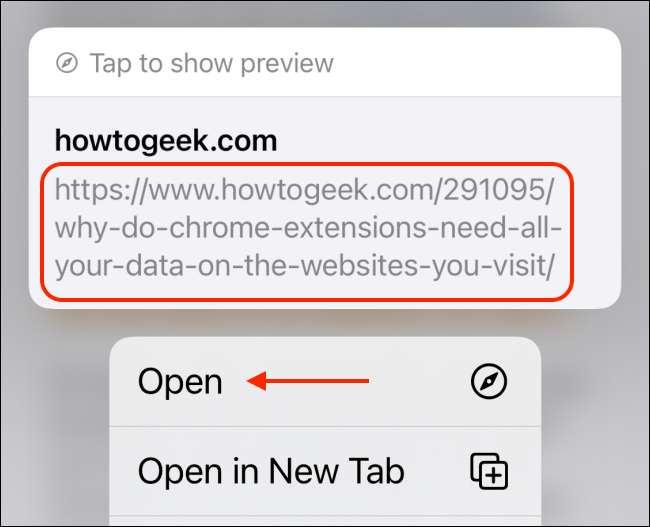 [삼]
Thumbnail Peek를 나중에 다시 가져 오려면 링크를 다시 누르고 팝업 창의 맨 위에있는 "미리보기를 표시하려면"를 선택하십시오.
[삼]
URL에 눈을 지키는 것은 더 많은 지식을 가진 브라우징을하는 하나의 방법입니다.
웹 기반 사기를 피하는 데 도움이됩니다
웹에 안전하게 지켜 보관하십시오.
[삼]
관련된:
왜 웹 사이트가 "축하"기프트 카드 페이지를 가짜로 리디렉션합니까?
[삼]
Thumbnail Peek를 나중에 다시 가져 오려면 링크를 다시 누르고 팝업 창의 맨 위에있는 "미리보기를 표시하려면"를 선택하십시오.
[삼]
URL에 눈을 지키는 것은 더 많은 지식을 가진 브라우징을하는 하나의 방법입니다.
웹 기반 사기를 피하는 데 도움이됩니다
웹에 안전하게 지켜 보관하십시오.
[삼]
관련된:
왜 웹 사이트가 "축하"기프트 카드 페이지를 가짜로 리디렉션합니까?







